Sidebar
Webseiten-Werkzeuge
Druck/Export
Neuanlage einer Sammeländerung
Rufen Sie das Modul unter Datei / Verwaltung / Sammeländerungen auf.
Falls Sie Rechte an mehreren Schulen haben, wählen Sie rechts im Navigator Ihre Schulnummer und den gewünschten Datenbereich aus. Falls bereits Sammeländerungen vorhanden sind, sehen Sie diese in der unteren Tabelle des Navigators.
Im Folgenden wird als Beispiel beschrieben, wie das Setzen eines Austrittsdatums für Entlassschüler als Sammeländerung angelegt und formuliert werden kann:
1. Um eine neue Sammeländerung zu definieren, klicken Sie auf die Schaltfläche Neuen Datensatz hinzufügen.
2. Vergeben Sie einen Namen für die Sammeländerung (z.B. „Austrittsdatum“).
3. In das Textfeld können Sie eine aussagekräftige Beschreibung der Sammeländerung eingeben (z.B. „Austrittsdatum für Entlassschüler am Schuljahresende setzen“).
Formulierung
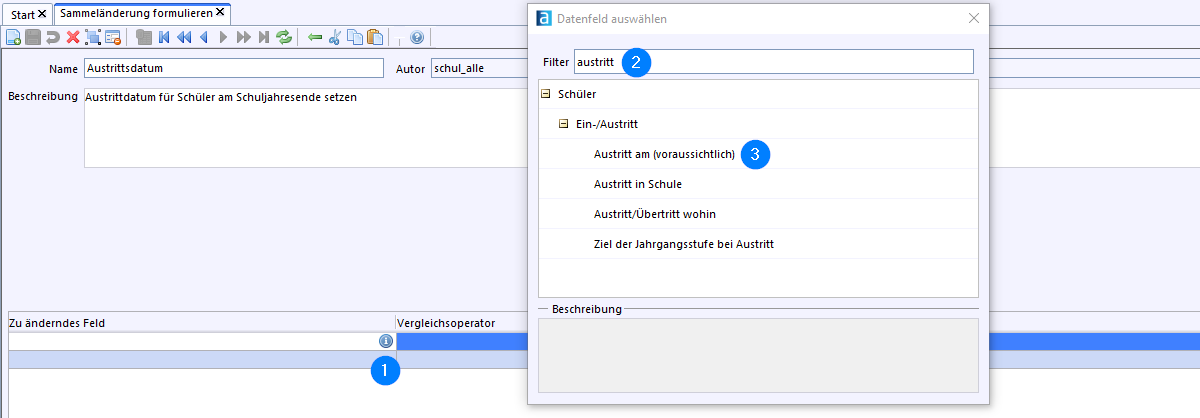
1. Klicken Sie nun in der darunterliegenden Tabelle auf die graue Zeile in der ersten Spalte und dort auf die blaue Info-Schaltfläche.
2. Im anschließenden Dialog Datenfeld auswählen geben Sie als Filter einen passenden Begriff (z.B. Austritt) ein, um die gewünschte Option schneller finden zu können. Jetzt werden nur noch die Felder angezeigt, in welchen der Suchbegriff vorkommt.
3. Mit einem Doppelklick auf den passenden Eintrag übernehmen Sie diese Option in die Tabelle.
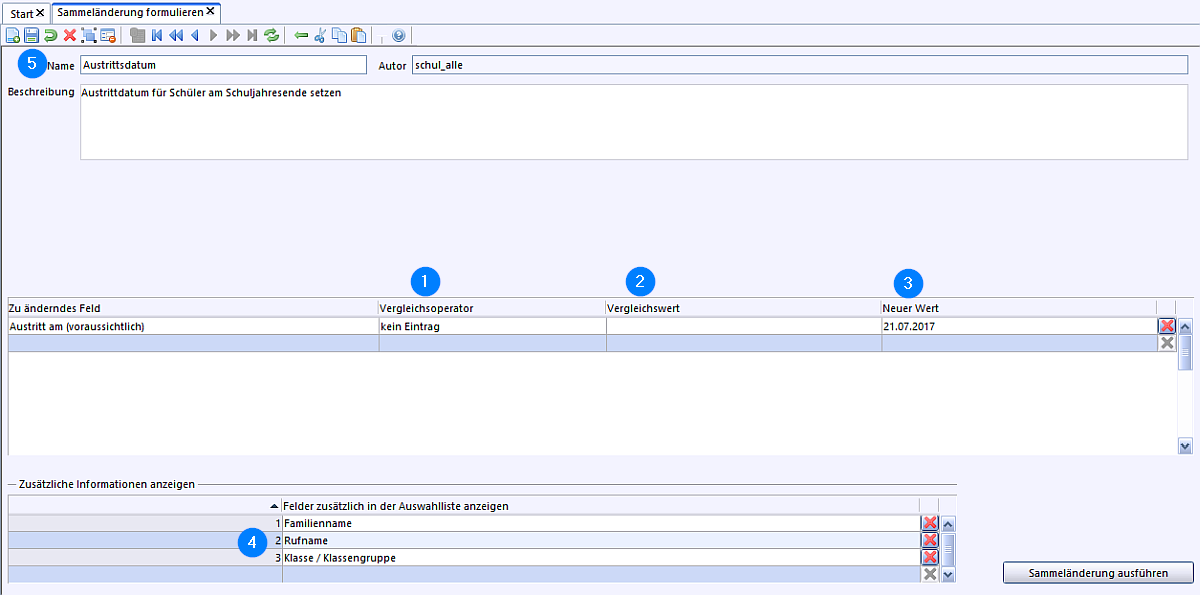
1. In der Spalte Vergleichsoperator wählen Sie im Beispiel kein Eintrag. Dies bewirkt, dass bereits gesetzte Austrittsdaten nicht überschrieben werden.
2. Die Spalte Vergleichswert bleibt im Beispiel leer.
3. In die Spalte Neuer Wert tragen Sie das gewünschte Austrittsdatum ein (z.B. 21.07.2017).
Um gleichzeitig weitere Änderungen vorzunehmen, klicken Sie wieder in der Spalte Zu änderndes Feld auf die graue Zeile und geben die gewünschten Änderungen ein.
4. Um bei der Ausführung der Sammeländerung(en) den Überblick zu behalten, ist es sinnvoll, in der unteren Tabelle zusätzlich den Familiennamen, Rufnamen und die Klasse des Schülers einzutragen. Diese Daten werden bei der Ausführung der Sammeländerung eingeblendet.
5. Speichern Sie abschließend die (neue) Sammeländerung mit einem Klick auf das Diskettensymbol.
Hier sehen Sie die Durchführung einer Sammeländerung.


